在ps中怎么把一张图片嵌入另一张图片中
1、第一步:打开ps软件,选择菜单栏中的“文件--打开”选项。
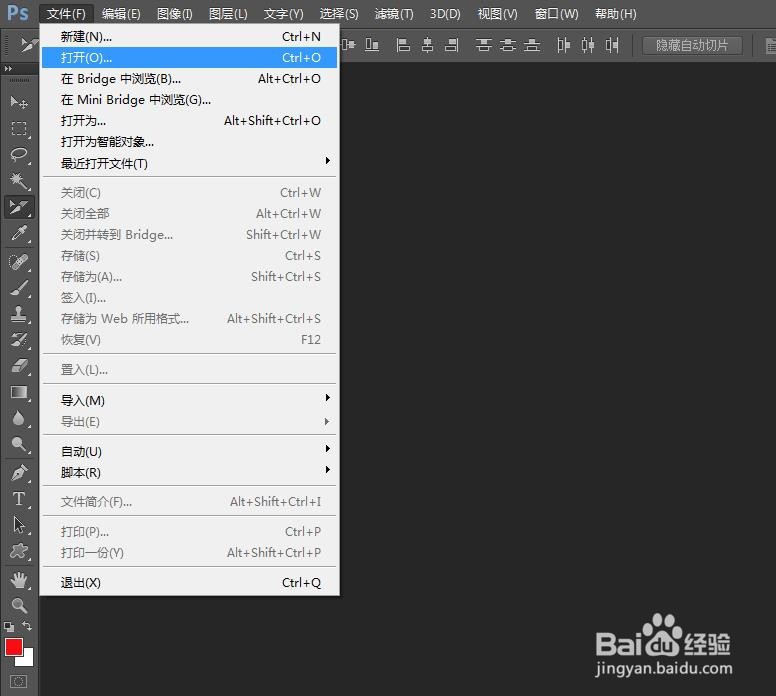
2、第二步:在“打开”对话框中,选择一张图片,单击“打开”按钮。
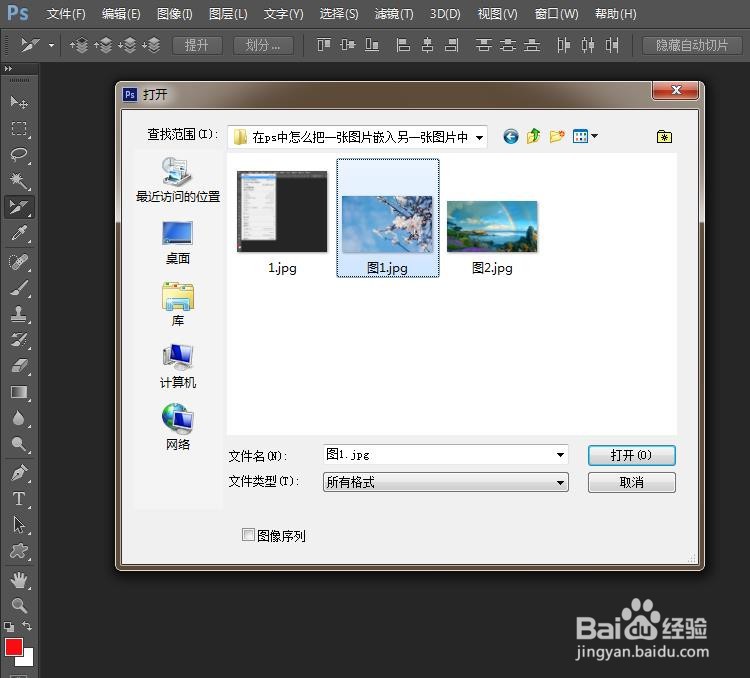
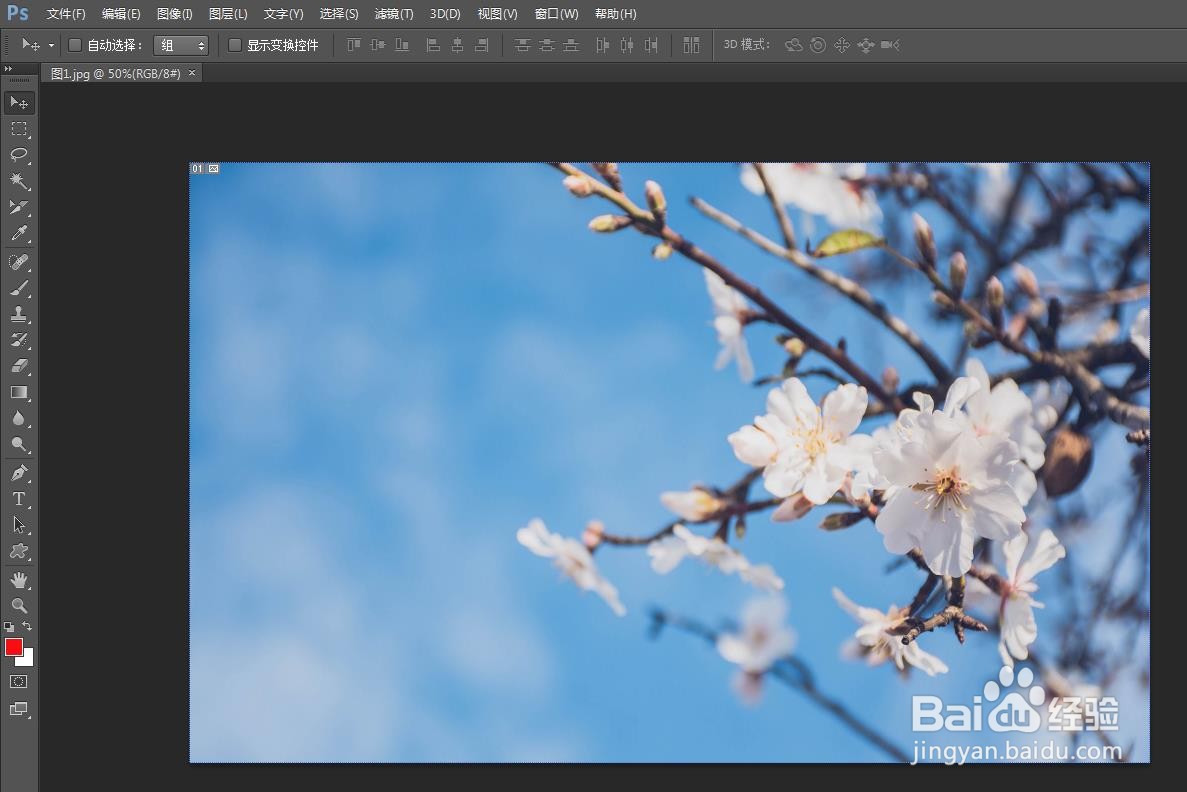
3、第三步:在菜单栏“文件”中,选择“置入”选项。
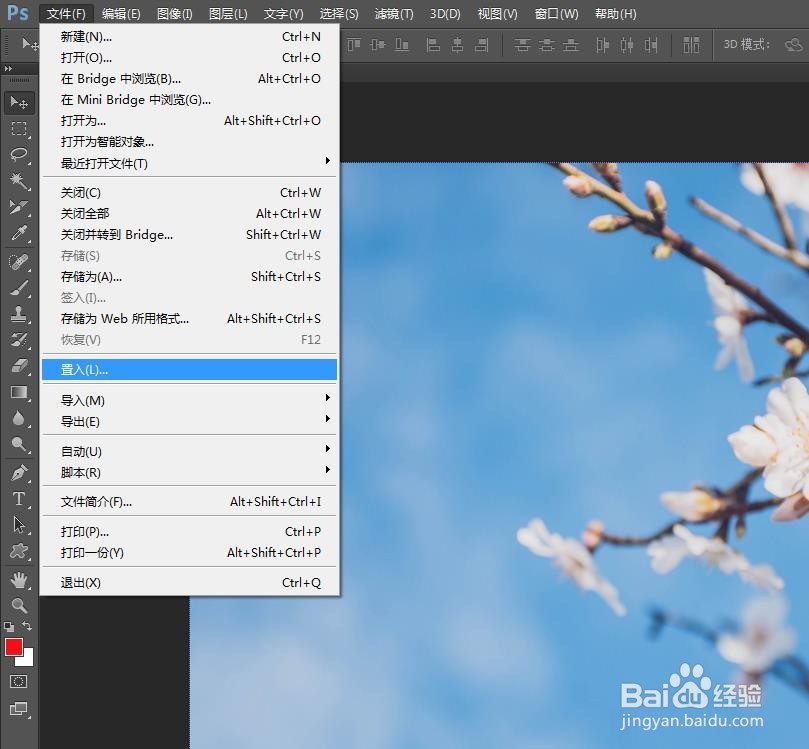
4、第四步:在弹出的“置入”对话框中,选择另一张图片,单击“置入”按钮。
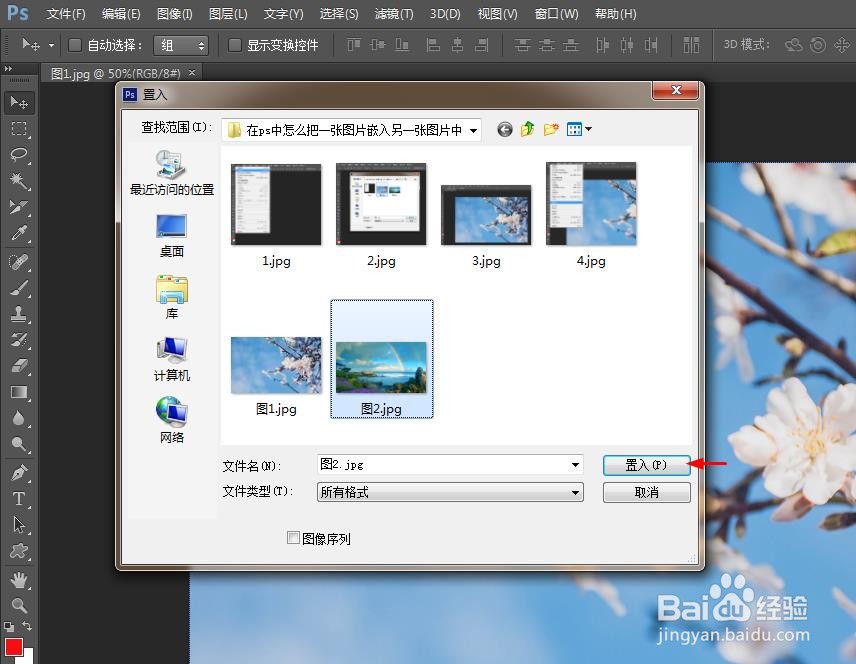
5、第五步:将置入的图片,调整至合适的位置,单击上方工具栏中的“√”按钮。

6、如下图所示,完成操作,一张图片嵌入到另一张图片中。
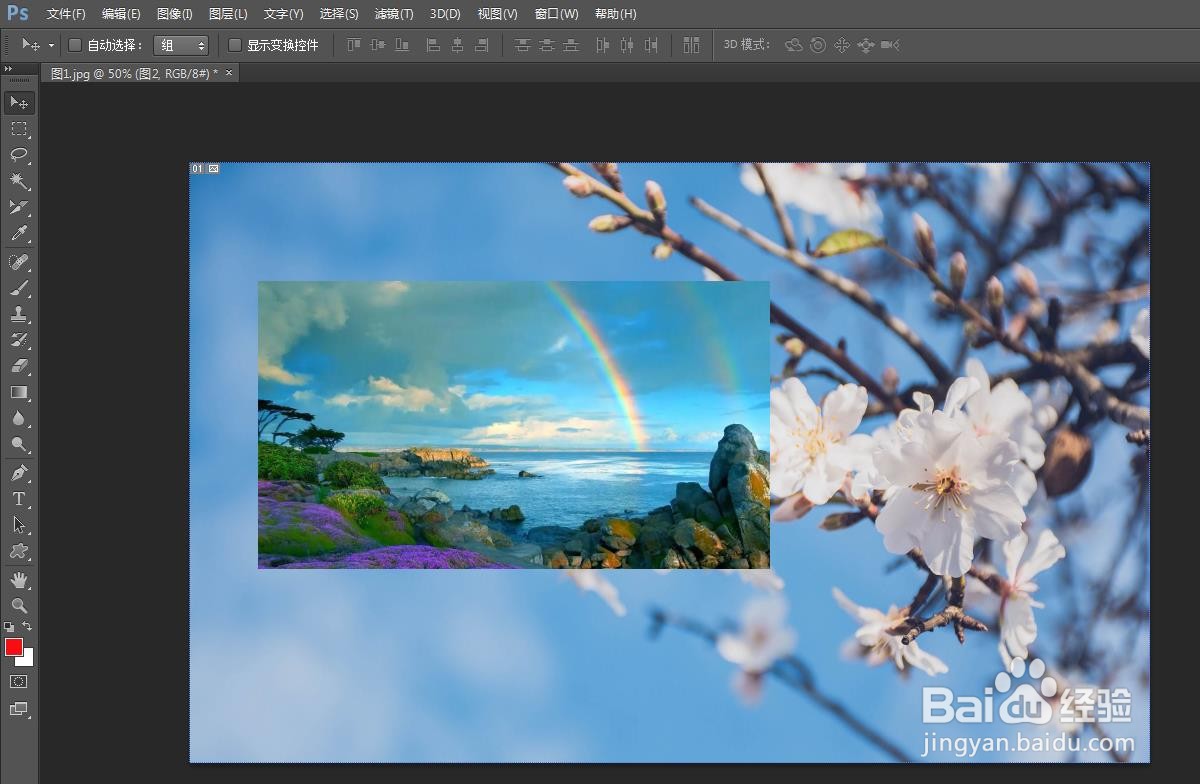
声明:本网站引用、摘录或转载内容仅供网站访问者交流或参考,不代表本站立场,如存在版权或非法内容,请联系站长删除,联系邮箱:site.kefu@qq.com。
阅读量:121
阅读量:120
阅读量:48
阅读量:56
阅读量:50